يعد تثبيت Windows من محرك أقراص فلاش USB قابل للتشغيل أحد أكثر طرق التثبيت أمانًا وأسرعًا لتثبيت Windows XP و Vista و Windows 7 و Windows 8 / 8.1. لدينا بالفعل دليل لتثبيت نظام التشغيل Windows 8 من محرك أقراص فلاش USB ، ولكن يتطلب الدليل المعرفة الأساسية لـ Command Prompt.

نظرًا لأن لدينا بالفعل دليلًا تفصيليًا لإنشاء USB قابل للتمهيد لتثبيت Windows 8 من محرك أقراص فلاش USB باستخدام طريقة Command Prompt ، سنستخدم أداة جهة خارجية تسمى WinToFlash (مجانًا) في هذا الدليل. هذا الدليل مخصص لمستخدمي Windows المبتدئين غير المطلعين على موجه الأوامر.
إذا كنت لا ترغب في استخدام أداة الجهة الخارجية لإنشاء USB قابل للتشغيل ، فما عليك سوى اتباع خطوة بخطوة الخاصة بنا والعمل بنسبة 100٪ على كيفية تثبيت Windows 7 أو Windows 8.1 من دليل محرك أقراص فلاش USB لإنشاء محرك أقراص قابل للتمهيد باستخدام Command مستعجل.
العناصر المطلوبة:
# ويندوز 8 دي في دي أو ISO
# A 4 GB + USB flash drive
# WinToFlash (قم بتنزيله هنا)
إجراء:
الخطوة الأولى: ابدأ الإجراء عن طريق توصيل محرك أقراص USB المحمول بجهاز Vista أو Windows 7 ونسخ جميع البيانات من محرك الأقراص المحمول احتياطيًا حيث سيتم تهيئة محرك الأقراص في الخطوة 6.
الخطوة 2: الخطوة التالية هي تنزيل برنامج WinToFlash وتشغيله. إنها أداة محمولة ، مما يعني أنها لا تحتاج إلى تثبيت. هي معبأة البرنامج في ملف مضغوط. حتى استخراج الملف المضغوط الذي تم تنزيله إلى مجلد للحصول على WinToFlash.exe وغيرها من الملفات.
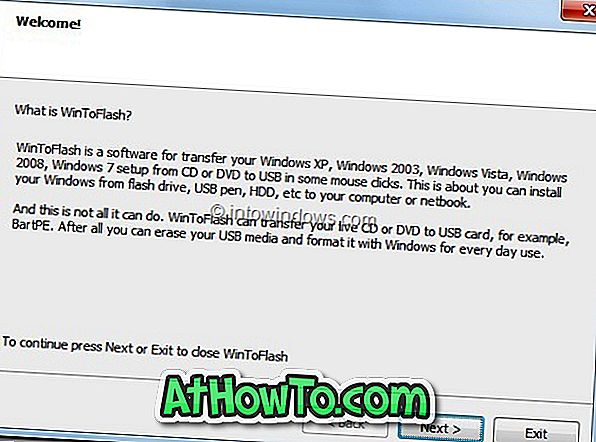
الخطوة 3: تشغيل ملف WinToFlash.exe لبدء الإجراء الفعلي. على المدى الأول ، سترى مربع بدء التشغيل الأول. انقر فوق الزر " التالي" ، وقبول اتفاقية ترخيص البرنامج ، ثم انقر فوق الزر " التالي" . يرجى ملاحظة أن النسخة المدفوعة من WinToFlash تتوفر أيضًا مع ميزات إضافية. ولكن الإصدار المجاني أكثر من كافٍ لإنشاء محرك أقراص فلاش قابل للتشغيل لنظام التشغيل Windows 8.
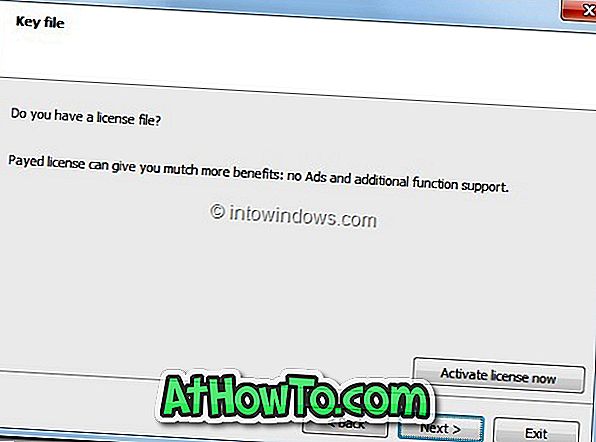
الخطوة 4: في الشاشة الرئيسية ، انقر فوق زر الاختيار الموجود بجوار معالج نقل إعداد Windows لبدء تشغيل معالج WinToFlash. انقر فوق زر التالي للمتابعة.
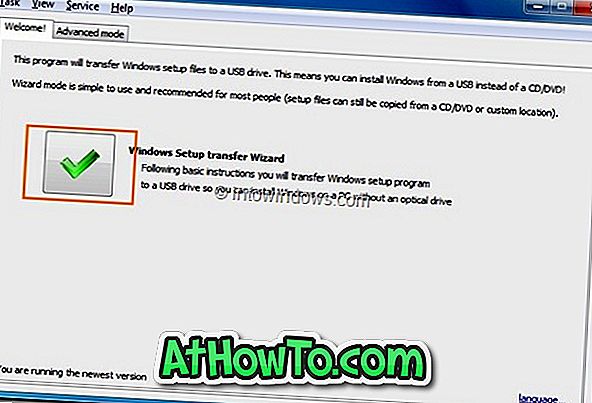
الخطوة 5: في هذه الخطوة ، تحتاج إلى تحديد مجلد ملفات تثبيت Windows 8 / 8.1 ومحرك أقراص USB الذي ترغب في جعله قابلاً للتمهيد. انقر فوق الزر " تحديد" بجوار مسار ملف Windows واستعرض للوصول إلى المجلد الذي يحتوي على ملفات تثبيت Windows 8.
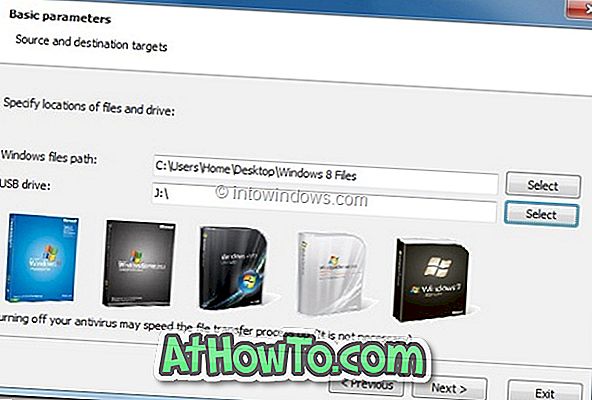
ملاحظة: إذا كان لديك ملف Windows 8 / 8.1 ISO ، فيرجى استخدام برنامج 7-Zip (مجاني) لاستخراج ملفات التثبيت إلى مجلد. ثم استعرض للوصول إلى المجلد الجديد لتحديده كمسار لملفات Windows.
ثم انقر فوق الزر تحديد الموجود بجوار مربع محرك أقراص USB لتحديد محرك أقراص فلاش USB.
الخطوة 6: بمجرد تحديد مسار ملفات تثبيت Windows 8 وحرف محرك أقراص USB ، انقر فوق الزر " التالي" لبدء نقل ملفات التثبيت إلى USB. يؤدي النقر فوق الزر "التالي" إلى تشغيل مربع اتفاقية ترخيص Windows. حدد لقد قبلت شروط اتفاقية الترخيص وانقر فوق الزر " متابعة" .
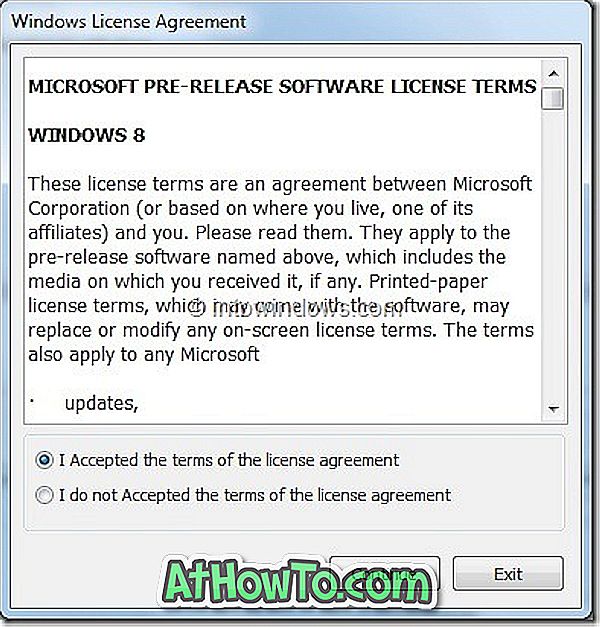
سترى رسالة تحذير التنسيق . كما ذكرنا في الخطوة 1 ، سيقوم البرنامج بمسح جميع المحتويات الموجودة على محرك أقراص فلاش USB. لذلك ، انقل جميع البيانات من محرك USB إلى مكان آمن قبل بدء الإجراء.
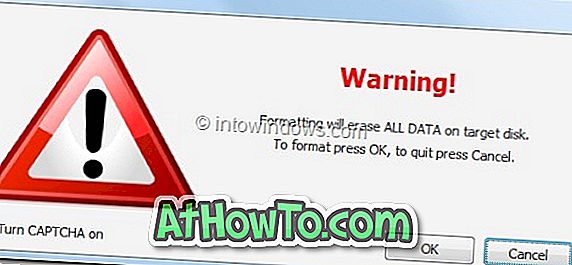
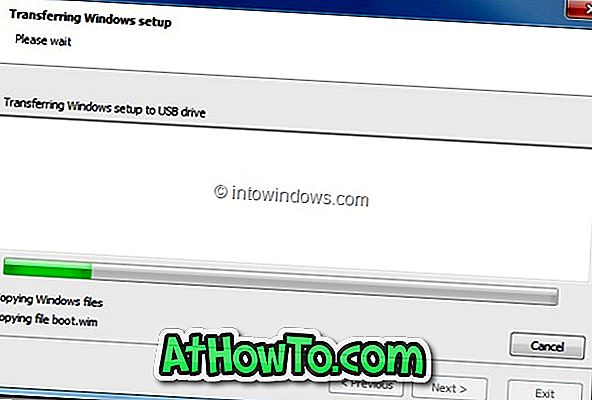
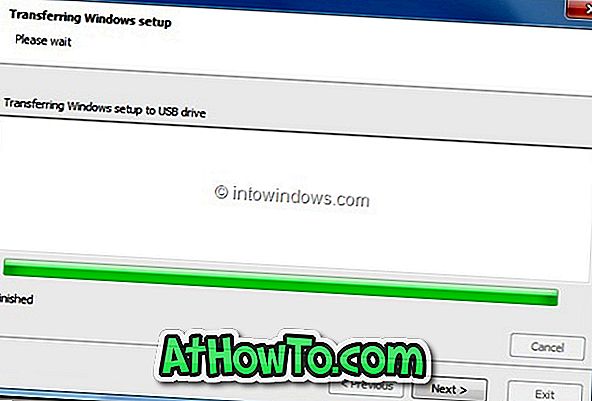
انقر فوق الزر " موافق" لبدء نقل ملفات تثبيت Windows 8.1 على محرك أقراص USB. يمكنك الاسترخاء الآن لأنك لن تضطر إلى فعل أي شيء خلال 25-30 دقيقة التالية. بمجرد الانتهاء من عملية النقل ، سترى رسالة منتهية . انقر فوق زر التالي لإكمال الإجراء.
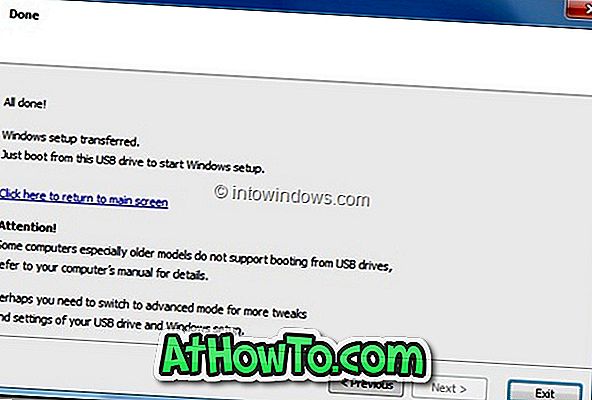
لقد قمت للتو بإنشاء محرك أقراص فلاش USB يعمل بنظام Windows 8 / 8.1. أعد تشغيل جهازك ، وقم بتمكين تمهيد USB في BIOS ، وابدأ في تثبيت Windows 8 على جهازك. حظا سعيدا!














